Sessenta e cinco milhões de desenvolvedores e três milhões de organizações não podem estar errados. Com mais de 200 milhões de repositórios de código, o GitHub é a plataforma de desenvolvimento preferida de codificadores e empresas em todo o mundo. Os desenvolvedores usam o GitHub para construir, manter e até mesmo distribuir seus softwares para que usuários como você possam baixar arquivos e visualizar o código diretamente do GitHub.
O GitHub facilita o download e a visualização do código-fonte de um aplicativo. Este guia mostrará como baixar arquivos diretamente do site do GitHub para que você mesmo possa visualizar o código de um projeto.
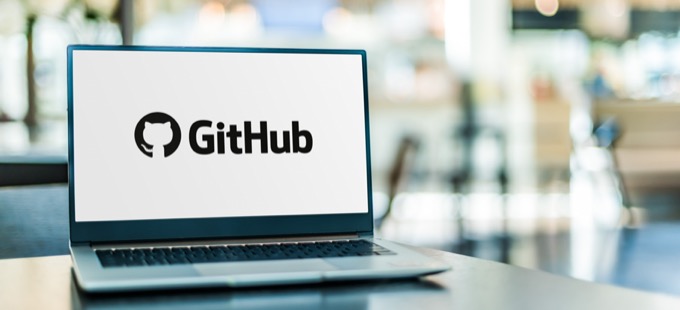
Instale um visualizador de código
Antes de baixar qualquer código, você precisará instalar um programa capaz de visualizar esse código. O Visual Studio Code é um editor de código gratuito, de código aberto e simplificado que permite aos usuários visualizar e depurar código e executar tarefas.
Baixe e instale Código Visual Studio seguindo o assistente de instalação. Então, você estará pronto para visualizar os arquivos e códigos que podem ser baixados do GitHub.
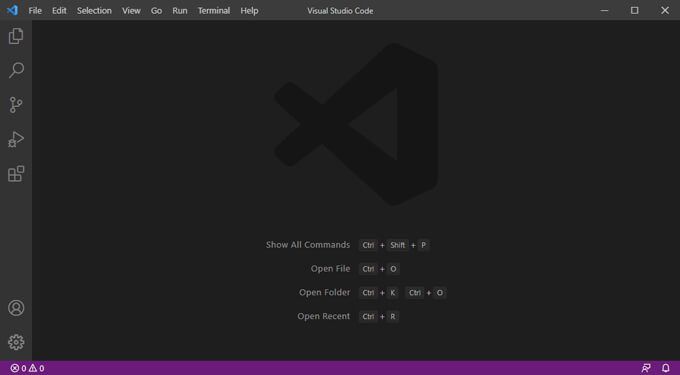
Existem muitos editores de código diferentes. Se um projeto foi criado com um IDE diferente (ambiente de desenvolvimento integrado), o Visual Studio pode não ser ideal para editar esse código. Dito isso, o Visual Studio Code permitirá que você edite o código da maioria dos projetos no GitHub e sempre funcionará se tudo o que você quiser fazer for visualizaro código.
Baixando a versão mais recente de um projeto no GitHub
Digamos que você seja um programador que deseja baixar os arquivos do projeto para um Código aberto software. No GitHub, os arquivos do projeto são postados em repositórios e cada projeto tem uma página inicial do repositório. Você não precisa ter uma conta de usuário no GitHub para visualizar ou baixar arquivos.
Siga estas etapas para baixar a versão mais recente do projeto no qual você está interessado.
- Vá para github.com.
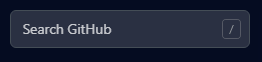
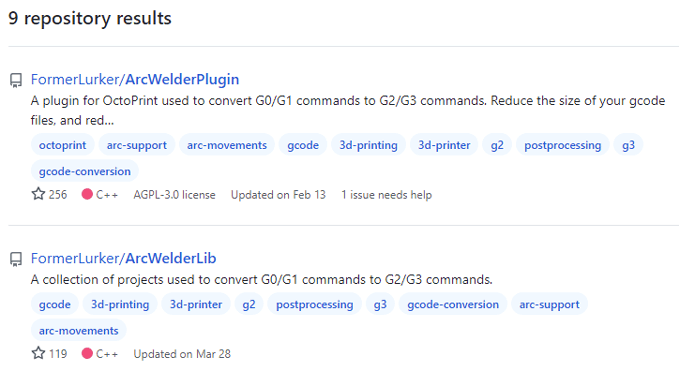
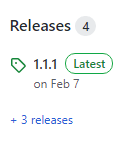
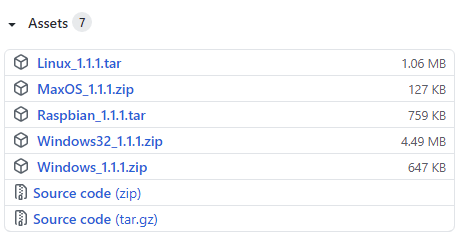
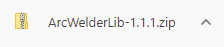
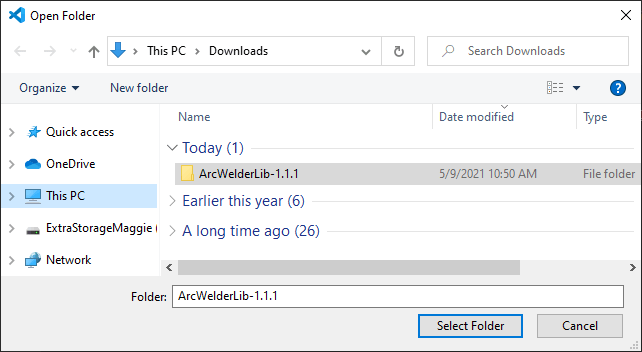
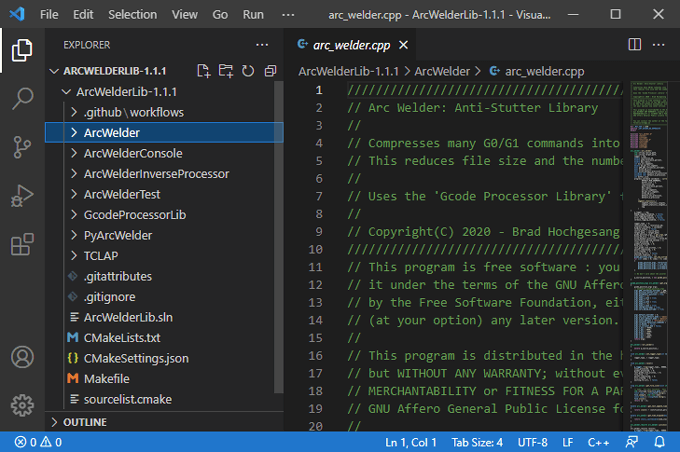
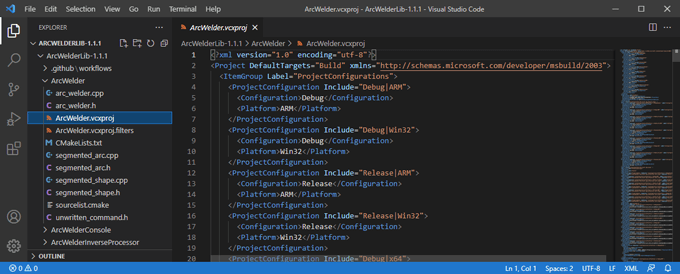
As etapas acima mostram como visualizar os arquivos da versão mais recente de um projeto no GitHub. Mas e se você quiser ver os arquivos de um branch específico do projeto?
Baixando de um branch específico
No GitHub, um repositório pode ter vários branches. Cada branch possui um nome exclusivo e consiste em um conjunto de alterações de código. É uma cópia de uma parte específica do código em um determinado momento, onde você pode fazer alterações sem destruir o original. Mudanças de código são feitas dentro de branches e então, se solicitadas e aprovadas, podem ser mescladas de volta na versão de trabalho principal do projeto chamada de branch master.
Vamos imaginar que você deseja baixar e visualizar arquivos de um branch específico de um projeto no GitHub. Para fazer isso, siga estas etapas:

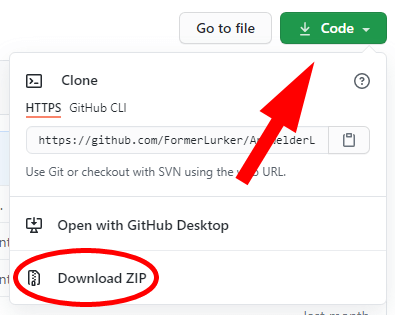
Seguindo as etapas acima, você pode visualizar o código de um branch específico de um projeto no GitHub. A seguir, discutiremos como aprofundar ainda mais e baixar arquivos de um commit.
Baixando de um commit específico
Sempre que um código a mudança é aplicada a um repositório, é adicionada por meio de um commit. O commit contém todas as mudanças desde a última atualização do código. Você pode querer fazer o download de um commit específico se estiver tentando depurar problemas causados por uma alteração recente no código.

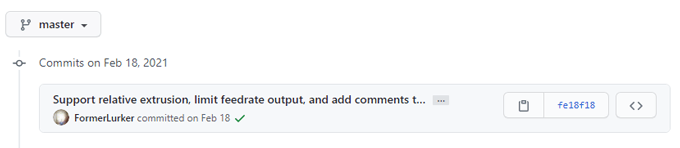
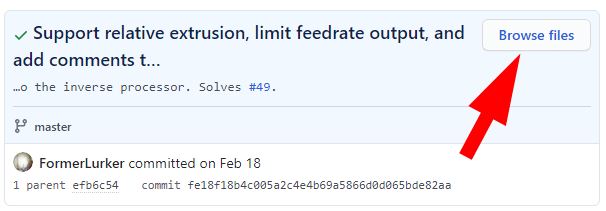
Há muito mais no GitHub
Baixar e visualizar arquivos de projeto do GitHub é apenas a ponta do iceberg. Eventualmente, você pode querer fazer um fork de um repositório, cloná-lo em um repositório local, submeter as alterações, enviar as alterações de volta para o seu fork e enviar uma solicitação de pull pedindo ao proprietário do projeto para mesclar suas alterações no repositório de origem.